При составлении отчётности и её отправке в соответствующий орган Пенсионного Фонда бухгалтер может встретиться с уведомлением «Код ошибки 07010408 Страхователь не подключен к ЭДО», и не понимать, что же делать в таком случае. Обычно это связано с отсутствием в ПФР заявления Страхователя на подключение к электронной системе документооборота Пенсионного Фонда. Вследствие чего электронный приём отчётности от данного лица (компании) становится невозможен. Ниже разберём суть ошибки, а также узнаем, как её можно исправить.
Содержание
- Что за ошибка 07010408 «Страхователь не подключен к ЭДО»?
- Почему возникает код ошибки, если не была подана ЗПЭД
- Что делать, если ваша компания отчитывается через уполномоченного представителя
- Заключение
Что за ошибка 07010408 «Страхователь не подключен к ЭДО»?
Данная проблема является одной из редко встречающихся, содержащихся в реестре кода ошибок ЭДО ПФР.

Она вызвана нарушением регламента осуществления информационного взаимодействия Страхователей и ПФР и правил протокола информационного обмена. В соответствии с правилами, Страхователь, прежде чем подавать СЗВ-ТД (сведения о трудовой деятельности зарегистрированного лица), должен подать специальное заявление в Пенсионный Фонд на подключение к системе ЭДО (электронного документооборота). Что же делать, чтобы выполнить всю процедуру правильно?

Последовательность шагов указанной операции заключается в следующем:
- Страхователь должен заключить договор на обслуживание с соответствующим Оператором;
- Затем необходимо получить усиленную квалифицированную электронную подпись (УКЭП) у руководителя организации или ответственных лиц и сертификат ключа для проверки электронной подписи;

Понадобится получить УКЭП - Далее следует направить Оператору специальный документ в форме заявления на подключения к ЭДО ПФР (кодификация — «ЗПЭД»). Заявление должно быть заполнено Страхователем лично;
- Оператор направляет указанное заявление в ПФР;
- В течение нескольких дней (обычно 2 дня) ПФР направляет в ответ Заявителю ответный электронный документ-уведомление о результате рассмотрения поданного ранее заявления (обычно в форме положительного ответа). После этого Страхователь считается подключённым к системе, и может подавать в ЭДО ПФР свою отчётность.

Дождитесь положительного решения ПФ по вашему заявлению
Указанные действия должна были быть выполнены с первого по семнадцатое февраля 2020 года корректно, чтобы не возникал код ошибки 07010408. В течение данного периода работодатель впервые отчитывается по форме СЗВ-ТД, отправляя отчёты в новую федеральную информационную систему. На данный момент в ней обрабатываются только отчёты СЗВ-ТД и исходящие документы Пенсионного Фонда об усмотренных нарушениях. Позже туда будут перенесены и остальные формы отчётности.
Это может быть полезным: Как исправить сообщение — Мы зарегистрировали подозрительный трафик исходящий из вашей сети: https://easywebscripts.net/oshibki/my-zaregistrirovali-podozritelnyj-trafik-isxodyashhij-iz-vashej-seti.php.
Почему возникает код ошибки, если не была подана ЗПЭД
Если вы не подадите упомянутое выше заявление, ваш отчёт (в частности, СЗВ-ТД) не примут. А вы, в свою очередь, можете столкнуться с ошибкой «07010408 Страхователь не подключен к ЭДО». Большинство разработчиков соответствующих бухгалтерских программ уже добавили форму заявления ЗПЭД в свои системы. Что же делать в таком случае? Останется запустить данное заявление, заполнить его и отправить.
К примеру, в системе «Контур Экстерн» заполнение данного заявления выглядит следующим образом:
- Запустите систему «Контур Экстерн»;
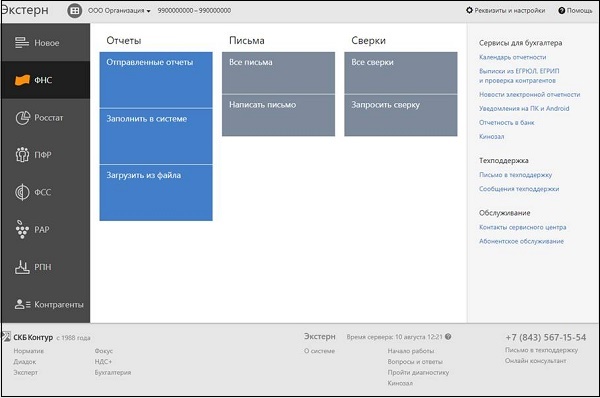
Запустите систему Контур Экстерн - На боковом меню найдите раздел ПФР (в виде нескольких человечков). Кликните на него;
- В открывшемся меню выберите подраздел «Регистрация в ПФР»;
- Справа в окне кликните на опцию «Заявление на подключение страхователя к электронному документообороту ПФР (ЗПЭД)»;
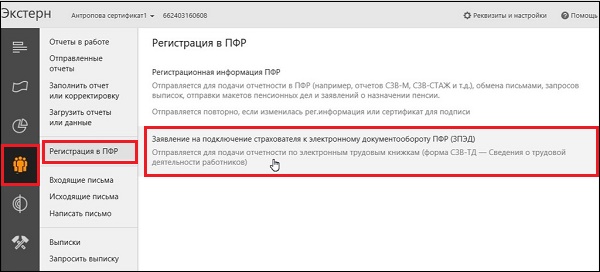
Выберите указанную опцию для открытия заявления - Откроется форма соответствующего заявления. Введите реквизиты вашей организации и заполните открывшуюся форму;
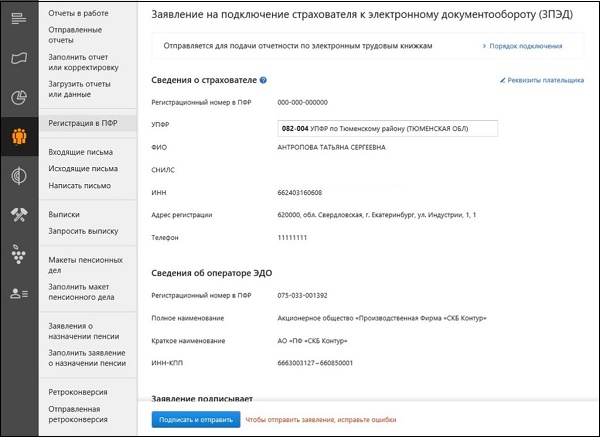
Заполните форму соответствующего заявления - После заполнения всех необходимых данных нажмите на «Подписать и отправить».
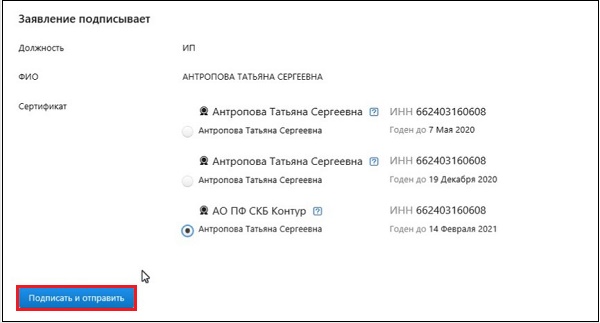
Нажмите внизу на кнопку для подписания заявления и его отправки
Несмотря на заявленный срок в 2 дня на проверку заявления, обычно оно проверяется в течении нескольких ближайших часов. Данные о приёме заявления находятся на странице заполнения формы, вблизи кнопки «Отправить» Если не появился код ошибки 07010408, значит вы все сделали правильно.
Что делать, если ваша компания отчитывается через уполномоченного представителя
Если вы отчитываетесь в Пенсионный фонд через уполномоченного вами представителя, директору вашей компании будет необходимо лично обратиться в ПФР. Будет необходимо представить написанное от руки заявление, доверенность, а также уведомление о предоставлении соответствующих полномочий представителю.

После этого уполномоченный представитель уже сам сможет подавать отчёт СЗВ-ТД и другую релевантную отчётность.
Читайте также: «Error establishing a database connection» в Вордпрес — что предпринять https://easywebscripts.net/oshibki/error-establishing-a-database-connection.php.
Заключение
Выше мы рассмотрели, почему возникает код ошибки «07010408 Страхователь не подключен к ЭДО», и что же именно делать при получении указанного уведомления. При получении данной ошибки рекомендуем сформировать и заполнить ЗПЭД, и отправить его через оператора в соответствующий орган ПФР. В течение 2-х дневного срока ваше заявление будет одобрено, и вы сможете подавать в ПФР упомянутый выше отчёт СЗВ-ТД и другие формы отчётности.
Данное «Уведомление об отказе» поступает, если документ был направлен до успешно принятого «Заявления на подключение страхователя к электронному документообороту» (ЗПЭД).
Для каждого подключенного РНС требуется направлять отдельное «Заявление на подключение страхователя к электронному документообороту».
Для корректной обработки отчетов нужно:
- Отправить в СФР «Заявление на подключение страхователя к электронному документообороту» с указанием того РНС, что и в отчете, на который поступило «Уведомление об отказе»;
- Ожидать поступления положительного приема заявления;
Если вы направляете отчеты по доверенности, используйте статью «Как представить отчет по доверенности в СФР». - Направить отчет повторно.
Сдавайте отчётность
в срок и без ошибок
Помогла ли статья решить вопрос?
Да Нет
Благодарим за отзыв!
Отправить
Спасибо, что сообщили нам!
Отправить
Спасибо, что сообщили нам!
В последнее время при составлении отчетов и пакетов документов пользователи столкнулись с проблемой «код ошибки 07010408 страхователь не подключен к ЭДО». Сегодня мы расскажем почему она появляется. Дадим ссылку на документ «Протокола информационного обмена между страхователями и Пенсионным фондом». Ниже дадим рекомендации по ее устранению проблемы.
Информационное взаимодействие в системе ПФР
Информационное взаимодействие обеспечивается напрямую или через организации, являющиеся Операторами, и ПФР в рамках электронного документооборота реализуется путем обращения информационной системы (далее — ИС) страхователя или Оператора к интерфейсу ЭДО ПФР взаимодействия с Операторами. Интерфейс ЭДО ПФР взаимодействия с Операторами реализован на базе архитектурных принципов REST Representational State Transfer — «передача состояния представления». Интерфейс поддерживает ряд прикладных сервисов, обеспечивающих реализацию основных прикладных процессов:
- Отправка пакета документов в ПФР;
- Получение пакета документов из ПФР.
Протокол информационного обмена между страхователями и Пенсионным фондом Российской Федерации содержит подробные инструкции и коды всех возможных ошибок при отправке документов. У любой ошибки есть классификация по двум типам: код HTTP и Код ошибки. Ошибки, которые может возвращать интерфейс взаимодействия с
ЭДО ПФР (Таблица 1), группируются по кодам http:
- 202 — контент по запросу находится в стадии подготовки и может быть повторно запрошен через некоторое время.
- 204 — по запросу нет готового контента
- 400 — ошибки формирования пакетов документов на стороне Оператора или Страхователя.
- 401 — ошибки авторизации, связанные с некорректными маркерами или временем.
- 404 — запрошенный контент не существует.
- 500 — внутренние ошибки ЭДОК.
Ознакомиться со всем перечнем протокола обмена можно в документе в разделе «Таблица 1 — Коды ошибок ЭДО ПФР».
Как видим у ошибки 07010408 есть код 400. В списке выше, что 400й значение означает ошибку формирования пакетов документов на стороне Оператора или Страхователя. А значение «Страхователь не подключен к ЭДО«.

Код ошибки 07010408 страхователь не подключен к ЭДО
Код ошибки 07010408 Страхователь не подключен к ЭДО – решение
Согласно заявления ПФР, прежде чем подавать сформированные СЗВ-ТД необходимо отправить заявление на подключение к ЭДО (электронный документооборот). Если заявление не будет отправлено – отчёт отклонят. Связано это с тем, что с 1 по 17 февраля этого года работодатели должны первый раз отчитаться по форме СЗВ-ТД. А в новой отчетности Пенсионный Фонд запустил новую ИС федерального уровня. Изменилась система поступления отчетов: сначала отчеты попадали в местную базу. Теперь все отчёты направляются в новое единое хранилище по всей России.
Во избежание ошибок с ЭДО необходимо заново зарегистрироваться в системе. В независимости от того регистрировались ли вы раньше или заключали соглашение об обмене документами в Пенсионном Фонде России.
Для регистрации в новой системе необходимо отправить Заявление и подключить страхователя к ЭДО заново. Заявление подписывается страхователем лично. Заявление можно оформить в электронном виде через систему в которой ведется отчетность и заверить электронной подписью.
В предыдущей статье мы писали так же об «Ошибке 50 СЗВ‑ТД в Контур» при отклонении отчетов.
Заполняем заявление в Экстерне
Без подачи заявления о подключении к электронному обороту ПФР – отчеты СЗВ-ТД будут отклоняться. Если в вашей программе этого функционала нет – ждите обновления разработчиков. Если работаете с Контур. заполняем все через Контур.Экстерн. Далее пошагово следуем инструкции:
- Запускаем и выполняем вход в Экстерн. Сбоку кликаем на значок Фонда и выбираем «Регистрация в ПФР». Затем на вторую ссылку как на примере.

Выбираем пункт с подключением к ЭДО
- После перехода загрузится форма для ввод данных. Вводим необходимые реквизиты.

Заполняем форму и листаем вниз
- Если все данные вы заполняли ранее – они подгрузятся. В этом случае сразу листайте форму ниже к области выбора сертификата для подписи.
- После заполнения всех полей кликните «Подписать и отправить».

Нажимаем кнопку Подписать и отправить
Информацию о статусе приема заявления можно наблюдать на странице заполнения формы. В регламенте Пенсионного Фонда указано, что прием заявления осуществляется в течении 2 дней. Но обычно в течении часа отвечают всем.
После принятия заполненной формы можно составлять и отправлять СЗВ-ТД. При получении ошибки читайте информацию тут.
Если что-то осталось непонятно просмотрите видео по теме:
Выводы
Напишите получилось ли исправить «Код ошибки 07010408 страхователь не подключен к ЭДО». Будем признательны, если укажете в комментариях как долго рассматривали ваше заявление в ПФР – так мы дадим ориентир другим пользователям со схожей ошибкой. Если у вас возникают другие трудности, ошибки, сбои – сообщайте под этой страницей.
Загрузка…
В последнее время при составлении отчетов и пакетов документов пользователи столкнулись с проблемой “код ошибки 07010408 страхователь не подключен к ЭДО”. Сегодня мы расскажем почему она появляется. Дадим ссылку на документ “Протокола информационного обмена между страхователями и Пенсионным фондом”. Ниже дадим рекомендации по ее устранению проблемы.
Информационное взаимодействие в системе ПФР
Информационное взаимодействие обеспечивается напрямую или через организации, являющиеся Операторами, и ПФР в рамках электронного документооборота реализуется путем обращения информационной системы (далее – ИС) страхователя или Оператора к интерфейсу ЭДО ПФР взаимодействия с Операторами. Интерфейс ЭДО ПФР взаимодействия с Операторами реализован на базе архитектурных принципов REST Representational State Transfer — «передача состояния представления». Интерфейс поддерживает ряд прикладных сервисов, обеспечивающих реализацию основных прикладных процессов:
Код ошибки 07010408 при отправке документов
Ознакомиться со всем перечнем протокола обмена можно в документе в разделе “Таблица 1 – Коды ошибок ЭДО ПФР”.
Как подключить и настроить сервис 1С-ЭДО
Как видим у ошибки 07010408 есть код 400. В списке выше, что 400й значение означает ошибку формирования пакетов документов на стороне Оператора или Страхователя. А значение “Страхователь не подключен к ЭДО“.
Код ошибки 07010408 страхователь не подключен к ЭДО
Код ошибки 07010408 Страхователь не подключен к ЭДО – решение
Согласно заявления ПФР, прежде чем подавать сформированные СЗВ-ТД необходимо отправить заявление на подключение к ЭДО (электронный документооборот). Если заявление не будет отправлено – отчёт отклонят. Связано это с тем, что с 1 по 17 февраля этого года работодатели должны первый раз отчитаться по форме СЗВ-ТД.
А в новой отчетности Пенсионный Фонд запустил новую ИС федерального уровня. Изменилась система поступления отчетов: сначала отчеты попадали в местную базу. Теперь все отчёты направляются в новое единое хранилище по всей России.
Во избежание ошибок с ЭДО необходимо заново зарегистрироваться в системе. В независимости от того регистрировались ли вы раньше или заключали соглашение об обмене документами в Пенсионном Фонде России.
Для регистрации в новой системе необходимо отправить Заявление и подключить страхователя к ЭДО заново. Заявление подписывается страхователем лично. Заявление можно оформить в электронном виде через систему в которой ведется отчетность и заверить электронной подписью.
В предыдущей статье мы писали так же об “Ошибке 50 СЗВ‑ТД в Контур” при отклонении отчетов.
Заполняем заявление в Экстерне
Без подачи заявления о подключении к электронному обороту ПФР – отчеты СЗВ-ТД будут отклоняться. Если в вашей программе этого функционала нет – ждите обновления разработчиков. Если работаете с Контур. заполняем все через Контур. Экстерн. Далее пошагово следуем инструкции:
Выбираем пункт с подключением к ЭДО
Заполняем форму и листаем вниз
Нажимаем кнопку Подписать и отправить
Информацию о статусе приема заявления можно наблюдать на странице заполнения формы. В регламенте Пенсионного Фонда указано, что прием заявления осуществляется в течении 2 дней. Но обычно в течении часа отвечают всем.
После принятия заполненной формы можно составлять и отправлять СЗВ-ТД. При получении ошибки читайте информацию тут.
Если что-то осталось непонятно просмотрите видео по теме:
Выводы
Напишите получилось ли исправить “Код ошибки 07010408 страхователь не подключен к ЭДО”. Будем признательны, если укажете в комментариях как долго рассматривали ваше заявление в ПФР – так мы дадим ориентир другим пользователям со схожей ошибкой. Если у вас возникают другие трудности, ошибки, сбои – сообщайте под этой страницей.
Евгений Загорский
IT специалист. Автор информационных статей на тему Андроид смартфонов и IOS смартфонов. Эксперт в области решения проблем с компьютерами и программами: установка, настройка, обзоры, советы по безопасности ваших устройств. В свободное время занимается дизайном и разработкой сайтов.
Чтобы отправлять СЗВ‑ТД, нужно зарегистрироваться в новом приёмном комплексе ПФР
Всем страхователям, прежде чем впервые сдавать СЗВ-ТД, нужно направить заявление на подключение к электронному документообороту ПФР. Заявление можно подать через интернет с электронной подписью. Если этого не сделать, отчёт не примут.
Почему нужно заполнять новое заявление
С января 2020 года работодатели отчитываются по форме СЗВ-ТД. Под новую отчётность ПФР запустил новую информационную систему федерального уровня. Если раньше отчёты поступали сначала в региональную базу данных, а потом уже передавались в централизованную, то теперь они сразу попадают в единое, на всю Россию, хранилище.
Пока в этой системе обрабатываются отчёты СЗВ-ТД и исходящие документы ПФР о выявленных нарушениях и об уплате штрафов. Позднее на эту базу данных планируется перевести и остальные формы персонифицированного учёта.
Поскольку это новая система документооборота, в ней нужно заново регистрироваться независимо от того, заключали ли вы раньше Соглашение об обмене электронными документами с ПФР.
Порядок электронного документооборота между страхователями и Пенсионным фондом утвержден Постановлением Правления ПФ РФ от 11.03.2020 № 178П.
Что нужно сделать
Чтобы зарегистрироваться в новом приёмном комплексе ПФР, нужно направить Заявление на подключение страхователя к электронному документообороту (ЗПЭД). Оно должно быть подписано лично страхователем.
Сделать это можно в электронном виде — через ту же систему, с помощью которой вы сдаёте отчётность. Заявление нужно заверить квалифицированной электронной подписью, выданной на имя руководителя организации.
Отправить заявление на подключение к электронному документообороту ПФР и сдавать СЗВ-ТД через Экстерн
Как заполнить заявление в Экстерне
Если не подать заявление о подключении к ЭДО ПФР, отчёт СЗВ-ТД не примут. Поэтому, скорее всего, к началу отчётности все разработчики добавят форму заявления в свои программы. Расскажем, как заполнить её, если вы отчитываетесь через Контур. Экстерн.
Войдите в Экстерн. На боковом меню найдите значок ПФР и выберите «Регистрация в ПФР». На главном экране появятся три ссылки — кликните «Заявление на подключение страхователя к электронному документообороту ПФР (ЗПЭД)»:
После клика на заявление откроется форма. Введите нужные реквизиты
Или можете пролистать форму вниз и сразу выбрать сертификат, которым будет подписан документ. Если в реквизитах плательщика все данные заполнены, в форме они проставятся автоматически.
Когда все готово, нажмите «Подписать и отправить».
Информацию о приёме заявления в Экстерне можно увидеть прямо на странице заполнения формы, рядом с кнопкой «Отправить». По регламенту ПФР, заявление должны принять в течение двух дней. Но на практике ответы приходят уже через полчаса. После того как форму примут, можно отправлять СЗВ-ТД.
Если что-то осталось неясно, посмотрите видео:
Когда требуется заново отправить заявление на подключение
Если ПФР принял Заявление на подключение страхователя к электронному документообороту и формы СЗВ-ТД уже представляли, но после этого сменился регистрационный номер страхователя в ПФР, то нужно заново направить ЗПЭД. В заявлении указать новый регистрационный номер.
Новое заявление в ПФР направьте и в случае смены оператора, обеспечивающего обмен информацией по телекоммуникационным каналам связи в рамках ЭДО, указав соответствующие реквизиты нового оператора.
Как быть, если компания отчитывается через уполномоченного представителя
Если компания отчитывается в ПФР через уполномоченного представителя, то кроме Заявления о подключении нужно ещё представить в ПФР Уведомление о предоставлении полномочий представителю (УПУП).
Если у страхователя есть сертификат, то после приема Пенсионным фондом Заявления о подключении можно отправить Уведомление электронно, подписав его сертификатом страхователя.
Для отправки Уведомления через Контур. Экстерн войдите в Экстерн. На боковом меню найдите значок ПФР и выберите «Регистрация в ПФР». На главном экране появятся три ссылки — кликните на «Уведомление о предоставлении полномочий представителю (УПУП)».
После клика на уведомление откроется форма. Обязательно введите реквизиты документа, подтверждающего полномочия (доверенности).
Когда все поля заполнены, выберите сертификат для подписи, нажмите «Подписать и отправить».
Если сертификата у страхователя нет, то Уведомление и доверенность на уполномоченного представителя нужно принести в территориальное отделение ПФР лично на бумажном носителе. После того как УПУП и доверенность приняты ПФР, уполномоченный представитель может направить Заявление (ЗПЭД) уже со своей электронной подписью.
В случае прекращения представительства Страхователь направляет (либо предоставляет лично) «Уведомление о прекращении полномочий представителя».
Вот шаблоны документов оператора СКБ Контур:
Не пропустите новые публикации
Подпишитесь на рассылку, и мы поможем вам разобраться в требованиях законодательства, подскажем, что делать в спорных ситуациях, и научим больше зарабатывать.
Источник: kodyoshibok5.ru
Страхователь не Подключен к Эдо Код Ошибки 07010408 Что Делать 1C • Техническое сопровождение
На данном компьютере установлена программа КрипроПро, поэтому выбираем КриптоПро CSP ГОСТ 2012 256 либо выбираем VipNet CSP ГОСТ 2012 256. Как настроить сервис «1С-ЭДО (1С-Такском)» Обращайтесь в форму связи
1С Отчетность: Указан неправильный алгоритм
Область применения ЭП довольно широка. Например, многие специальные сервисы требуют верификации пользователя с ее помощью: Госуслуги, онлайн-сервисы для управления средствами в банке и электронные площадки и другие. Поэтому любые технические неполадки, возникающие при использовании ЭП, могут вызвать различные серьезные: от упущенной выгоды до материальных убытков.
Как правило, причина такой проблемы — сбой в работе программных компонентов. Для ее решения достаточно перезагрузить компьютер. Однако иногда этого бывает недостаточно, поэтому требуется переустановка драйверов или обращение в службу техподдержки.
Чтобы отправлять СЗВ‑ТД, нужно зарегистрироваться в новом приёмном комплексе ПФР — СКБ Контур
Документы, оформленные через ЭДО, имеют точно такую же юридическую силу, вне зависимости – дублируются ли они на бумажных носителях или нет. Это применимо не только к гражданским документам, но и к налоговой отчетности.
Код ошибки 07010408 страхователь не подключен к ЭДО — что делать?
откреплённую электронную подпись во всяком случае, при работе по ТКС можно будет использовать только с образами электронных документов pdf, jpg и т.
Мнение эксперта
1С:Эксперт по технологическим вопросам
Задавайте мне вопросы, и я помогу разобраться!
В настоящем разделе представлена технологическая информация, необходимая операторам электронного документооборота для подключения к электронному документообороту Пенсионного фонда Российской Федерации ЭДО ПФР и организации информационного обмена с органами ПФР. КриптоПро не видит ключ: как исправить эту и другие ошибки в работе с ЭЦП Обращайтесь в форму связи
Шаг 2. Настройте электронную подпись
После установки флага станет доступен пункт «Настройки электронной подписи и шифрования». Выберите данный пункт.
В открывшемся окне добавьте электронную подпись. Для выбора электронной подписи нажмите «Добавить».
В примере – добавление уже существующей на компьютере электронной подписи. Подробнее про электронную подпись для ЭДО:
В контекстном меню нажмите на пункт «Из установленных на компьютере».
Откроется окно с выбором электронных подписей, выберите из списка нужную для обмена электронными документами.
Рис. 6. Добавление сертификата для подписания данных
Система предложит выбрать организацию, для которой данный сертификат будет добавлен. Также (если нужно) введите пароль для защиты электронной подписи.
Какую часть дохода тратите на еду?
До 50% Больше 50%
Рис. 7. Добавление сертификата для подписания данных
Коды ошибки в СЗВ-ТД | Современный предприниматель
Шаг 3. Зарегистрируйте учетную запись
Для регистрации учетной записи выберете сервис подключения к электронному документообороту.
Для вашего удобства, мы рекомендуем настраивать сразу два сервиса «1С-ЭДО» и «1С-Такском».
Выберете организацию, сертификат ключа электронной подписи, юридический адрес и код налогового органа.
Нажмите на ссылку «Получить уникальный идентификатор участника обмена ЭД».
Система потребует подписать электронной подписью запрос.
Дождитесь уведомления об успешной регистрации и нажмите «Готово» для закрытия помощника.
Повторите эти шаги для подключения сервиса «1С-Такском».
Горящие товары с бесплатной доставкой

«Aliexpress Россия» работает отдельно от глобального «Aliexpress» принадлежащего Alibaba. Он не зависит от мировых банковских систем и не попал под санкционный список со стороны США и Великобритании. Из Китая соответственно тоже можно заказывать ничего не опасаясь.
После настройки сервисов ЭДО сразу начать обмен не получится, необходимо пригласить контрагентов.
Необходимо указать программу для закрытого ключа следующим образом как указано на рисунке ниже, нажав на кнопку выбора мышкой двойной квадрат.
Мнение эксперта
1С:Эксперт по технологическим вопросам
Задавайте мне вопросы, и я помогу разобраться!
Юридически значимую документацию можно заверить электронной подписью только в том случае, если СКЗИ подтвердит надежность доверенность сертификата. У выбранного сертификата не указана программа для закрытого ключа. Выберите другой сертификат — Как исправить Обращайтесь в форму связи
Подготовка к настройке ЭДО в 1С Бухгалтерия
Перед тем как начинать настройку 1С, требуется произвести определенные манипуляции, без которых настройка ЭДО не имеет смысла:
- Обновить конфигурацию до последней доступной версии 1С;
- Официально оформить договор с оператором связи на предмет обмена электронными данными (зачастую пользователи выбирают ту же компанию, через которую отправляют отчетность в налоговую и другие учреждения);
- Подготовить логин и пароль интернет-поддержки компании 1С, обслуживающей предприятие;
- Произвести установку крипто-про, чья настройка не вызовет проблем, или подготовить электронно-цифровую подпись на флешке.
Кроме того, если вы планируете пересылать документы внешним контрагентам, настройка ЭДО требует, чтобы были заполнены следующие поля:
Существует автоматическая подгрузка данных по ИНН из базы данных ИФНС. Автоматическая настройка потребует занести ИНН и нажать «Заполнить по ИНН».
Код Ошибки 100 Проверьте Общие Настройки Криптографии Ошибка | Регистрация и активация карт, кодов, чеков
- 1С:Бухгалтерия 8
- 1C:Управление нашей фирмой 8
- 1C:Управление холдингом 8
- 1С:Управление торговлей 8
- 1С:Комплексная автоматизация 8
- 1С:Бухгалтерия государственного учреждения 8
- 1С:Управление производственным предприятием 8
- 1C:ERP Управление предприятием 2
- 1С:Розница 8
- 1С:Клиент ЭДО 8
Подключение к сервису из 1С
После этого для настройки ЭДО в системе 1С нужно подключиться к сервису ЭДО. Выберите команду «Подключиться к сервису 1С ЭДО» в том же разделе. Откроется удобный помощник, который потребует указать информацию:
Потребуется послать запрос на получение идентификатора участника документооборота, подписав его электронной подписью. После того, как вы увидите уведомление о регистрации в системе ЭДО, нажмите «Готово». ЭДО поддерживает функцию защиты электронной подписи специальным паролем. На этом настройка данного сервиса закончена.
Процесс подключения к сервису 1С Такском и его настройка ничем не отличаются от вышеописанного. Для организации ЭДО в 1С между компаниями также необходимо выслать приглашения.
ПФР на своем официальном сайте предлагает вниманию страхователей бесплатные программы не только для составления персонифицированной отчетности, но и для проверки ее формата и правильности составления.
Мнение эксперта
1С:Эксперт по технологическим вопросам
Задавайте мне вопросы, и я помогу разобраться!
Каждый раз, когда владельцу СЭП нужно подписать цифровой файл, он подключает USB-носитель к ПК и вводит пароль двухфакторная идентификация. Процесс сдачи отчетов по ТКС Обращайтесь в форму связи
Отчеты через представителей
Для предоставления права сдавать индивидуальные сведения представителем страхователя необходимо подать электронный документ «Уведомление о предоставлении полномочий представителю», подписанный УКЭП руководителя либо иных лиц, уполномоченных на это приказом или доверенностью от имени страхователя.
Для отзыва права представителя страхователю необходимо подать электронный документ «Уведомление о прекращении полномочий представителя», подписанный УКЭП руководителя либо иных лиц, уполномоченных на это приказом организации или доверенностью от имени страхователя.
Заказ обратного звонка
Перечень типов документов, поддерживаемых электронным документооборотом Пенсионного фонда Российской Федерации, приведён в таблице ниже.
КриптоПро PDF
- формирование индивидуальных сведений в соответствии с форматами, порядком и условиями, установленными ПФР, для их последующей передачи в виде электронных документов по ТКС;
- прием и отправку технологических электронных документов, сопровождающих электронный документооборот между страхователем и органами системы ПФР;
- шифрование при отправке и расшифрование при получении информации с использованием СКЗИ;
- подписание электронных документов при передаче информации и проверку УКЭП.
Процесс сдачи отчетов через Кабинет
Представление индивидуальных сведений в электронном виде через КС возможно при наличии у страхователя:
Индивидуальные сведения, предоставляемые страхователем (представителем) с помощью сервисов КС, должны быть подписаны УКЭП уполномоченного лица страхователя (представителя). ? Реклама
Страхователь вправе направить в орган ПФР по месту регистрации обращение (заявление, возражение, запрос и др.), направление которого предусмотрено законодательством РФ и относится к компетенции ПФР, в форме электронного документа.
Датой предоставления документов страхователя считается дата, зафиксированная в электронном документе «Квитанции о регистрации», сформированном КС.
Датой получения документов от органов ПФР страхователем (представителем) считается дата их размещения в КС.
При размещении в КС документов от органов ПФР автоматически формируется и размещается в КС электронный документ «Уведомление о доставке».
Источник: finance-cen.ru
Настройка и подключение ЭДО в «1С:Бухгалтерии 8.3»: пошаговая инструкция

Бумажный документооборот в современных реалиях теряет свою значимость. Актуальность приобретает электронный документооборот (ЭДО 1С). Электронные документы легко получить, подписать и отправить в пару кликов напрямую из «1С». Компаниям больше не требуется искать место под громоздкие архивы бумаг, тратиться на услуги доставки и канцелярию. О том, как подключить и настроить сервис «1С-ЭДО» в программе «1С:Бухгалтерия 8.3», покажем в нашей пошаговой инструкции.
- Преимущества1С: ЭДО
- В каких программах 1C реализован электронный документооборот?
- Установка компонентов ЭДО в 1С
- Добавление ЭЦП
- Создание учетной записи ЭДО
- Присоединение контрагента к ЭДО (приглашение)
- Настройка формата отправки документов в 1С:ЭДО
- Отправка электронного документа из 1С:ЭДО
- Получение электронного документа
- Что делать, если электронный документ содержит ошибки
Преимущества 1C: ЭДО
«1С-ЭДО» — это сервис для обмена юридически значимыми документами (счетами-фактурами, актами, накладными, договорами, соглашениями и пр.) с контрагентами через Интернет. ЭДО по сравнению с бумажным документооборотом становится все более популярным способом получения и отправки документации, имеющим ряд преимуществ:
- ускоряется процесс оформления и обработки юридически значимых документов;
- снижаются затраты и сроки передачи контрагенту пакета документов, что приводит к сокращению сроков закупок, отгрузок, возмещения НДС и получения оплат от клиентов;
- сокращаются затраты на хранение и утилизацию бумаг, а также сокращается время на поиск документов в архиве. В «1С-ЭДО» все документы «под рукой», причем бессрочно;
- исключается потеря документов;
- в контролирующие органы документы предоставляются путем выгрузки вместе с квалифицированной электронной цифровой подписью (ЭЦП) по тем же каналам, что и сдача отчетности.
В каких программах реализован электронный документооборот 1С?
Подключить сервис «1С-ЭДО» можно во многих типовых решениях фирмы «1С». Функционал уже встроен в конфигурацию, не нужно приобретать дополнительные модули. Отправлять документы удобно непосредственно из программы. А на основании поступивших формализованных электронных документов сразу формируются учетные данные, их останется лишь проверить и провести.
Сервис «1С-ЭДО» совместим со следующими программами «1С»:
- 1С:Бухгалтерия (ред. 2.0 и 3.0)
- 1С:Бухгалтерия КОРП
- 1С:Бухгалтерия государственного учреждения (ред. 1.0 и 2.0)
- 1С:Управление торговлей (ред.10.3 и 11)
- 1С:Розница (ред. 2)
- 1C:Управление нашей фирмой
- 1С:Комплексная автоматизация (ред. 2.0)
- 1С:Управление производственным предприятием
- 1C:ERP Управление предприятием (ред. 2.0) и другие
Также можно приобрести программный продукт «1С:Клиент ЭДО 8», предназначенный для ведения ЭДО. Решение позволяет работать автономно или загружать информацию при помощи обмена с использованием подсистемы «Обмен данными».
ЭДО необходим и полезен крупному бизнесу, но в то же время не менее важен для средних и малых компаний. Если для крупных компаний предполагается внедрение, в котором участвуют бухгалтерия, финансовый департамент и ИТ-служба, то в небольшой организации бухгалтер может прямо сейчас, без привлечения специалистов, самостоятельно подключить ЭДО.
Установка компонентов ЭДО
Перейдем от теории к практике и рассмотрим пошаговую инструкцию по тому, как установить «1С-ЭДО». В этой статье мы рассмотрим наиболее распространенный случай, когда организация использует программу «1С:Бухгалтерия» редакция 3.0.
Для начала требуется убедиться о наличии ЭЦП на рабочем компьютере. Подойдет такая же, которую вы используете для сдачи отчетности.
Если ЭЦП отсутствует или закончился срок ее действия, подготовьте заявление на выпуск нового сертификата непосредственно в программе «1С:Бухгалтерия». Сделать это можно в разделе главного меню «Администрирование». Далее следуйте по списку:
- выберите «Обмен электронными документами» – «Настройка электронной подписи и шифрования» – «Добавить» – «Заявление на выпуск сертификата»;
- откроется форма подачи заявления;
- заполните необходимые поля и передайте комплект документов менеджеру организации, сопровождающей вашу программу «1С»;
- в течение суток будет выпущена ЭЦП. О готовности вы можете узнать, открыв заявление и обновив его статус.
Также следует напомнить, в «Учетную политику» рекомендуется включить возможность электронного документооборота с контрагентами.
Добавление ЭЦП
Для того, чтобы добавить ЭЦП, выполните следующие действия:
- откройте в «1С:Бухгалтерии» раздел главного меню «Администрирование»;
- выберите раздел «Обмен электронными документами»;
- поставьте галочку на пункте «Электронные подписи»;
- откройте раздел «Настройки электронной подписи и шифрования» (рис.1).

Рис.1. Раздел «Настройки электронной подписи и шифрования» в «1С:Бухгалтерии 3.0»
Если действующий сертификат не отображается в открывшемся окне, добавьте его из уже установленных на компьютере (для подписания и шифрования) (рис.2).

Рис.2. Добавление сертификата для подписания и шифрования данных в программе «1С»
Затем следуйте этой инструкции:
- в открывшемся окне «Добавление сертификата для подписания и шифрования данных» укажите «Показывать все сертификаты»;
- выберите действующий и откройте его;
- убедитесь, что заполнена строка «Организация» (укажите вашу).
- лучше поставить галочку «Вводить пароль в программе электронной подписи», чтобы при работе с электронными документами не приходилось каждый раз реагировать на запрос пароля;
- далее выберите раздел «Добавить» или «Обновить». Если требуется пароль, введите;
- после того, как сертификат будет добавлен, откройте его, кликнув по нему 2 раза;
- убедитесь, что заполнена строка «Программа». Здесь укажите крипто-провайдер, который установлен на вашем компьютере, VipNet или КриптоПро (рис.3).

Рис.3. Заполнение строки «Программа»

Рис.4. Проверка сертификата
Если при проверке ЭЦП выявлены ошибки, и вы не знаете, как их устранить, обращайтесь за помощью к специалистам нашей компании. Мы подключимся удаленно и поможем оперативно справиться с любыми техническими трудностями.
Если вы пользуетесь сервисом «1С:Предприятие 8» через Интернет (1C:Фреш), то обратите внимание, для работы сервиса «1С-ЭДО» сертификат должен быть установлен локально, на вашем компьютере. При добавлении сертификата вам будет предложено скачать и установить специальное расширение. Выполните рекомендацию.
Если вы арендуете программу «1С» на нашем сервере, ЭЦП тоже должна быть на этом сервере. Сообщите в техническую поддержку о необходимости добавления ЭЦП.
Создание учетной записи ЭДО
Возвращаемся к подразделу «Обмен электронными документами» в программе «1С:Бухгалтерия».
Для создания учетной записи ЭДО выполните следующие действия:
- перейдите на закладку «Обмен с контрагентами»;
- здесь поставьте галочку «Сервисы ЭДО» (рис.5);

Рис.5. Подраздел «Обмен электронными документами»

Рис.6. Помощник подключения к ЭДО

Рис.7. Помощник подключения к ЭДО

Рис.8. Заполнение карточки «Юридический адрес контрагента»

Рис.9. Помощник подключения к сервису «1С-ЭДО»

Рис. 10. Вкладка «Сертификаты» в программе «1С»
Работа с электронными документами и приглашениями выполняется через обработку «Текущие дела ЭДО». Выберите раздел «Продажи»/«Покупки» – «Текущие дела ЭДО» (рис.11).

Рис.11. Раздел «Текущие дела ЭДО» в программе «1С:Бухгалтерия 3.0»
Функция «Отправить и получить» предназначена для приема документов и приглашений от контрагентов. Ее необходимо запускать регулярно (рис.12).

Рис.12. Раздел «Текущие дела ЭДО» в программе «1С:Бухгалтерия 3.0»
Присоединение контрагента к ЭДО (приглашение)
Прежде чем обмениваться документами, требуется с каждой фирмой создать настройку – обменяться приглашениями. Лучше предварительно уточнить у ответственного лица организации название оператора ЭДО и идентификатор.
Затем выполните следующие действия:
- зайдите в справочник «Контрагенты» и выберите нужного;
- далее нажмите на вкладку «ЭДО» – «Пригласить к обмену электронными документами» (рис.13).

Рис.13. Справочник «Контрагенты»

Рис.14. Отправка приглашения к ЭДО
По операторам «Такском» и «КалугаАстрал» необходимо дождаться, когда контрагент в своей программе примет приглашение. Статус подключения будет указан «Принято».
В случае с «Диадок» – настройка роуминга может занимать до 10 рабочих дней.
«СБИС» роуминг настраивается сразу, в редких случаях необходимо дождаться, когда контрагент примет ваше приглашение.
Когда контрагент отправил вам приглашение, принять или отклонить его можно в «Текущих делах ЭДО» – «Требуется согласие».
Настройка формата отправки документов
Когда обмен с контрагентом настроен, зайдите в «Настройки ЭДО» по данному контрагенту и укажите необходимый формат отправки документа.
- зайдите в раздел: «Администрирование» – «Обмен электронными документами» – «Обмен с контрагентами» – «Настройки ЭДО». Рекомендуем использовать формат УПД;
- на закладке «Настройки отправки» выберите нужный документ, измените регламент ЭДО, укажите «УПД 2019» (рис.15).

Рис.15. Настройки ЭДО
Отправка электронного документа
Для отправки документов перейдите в пункт меню «Продажи» – «Реализация (акты, накладные, УПД). Выберите документ, далее «ЭДО» – «Просмотреть электронный документ» (рис.16).

Рис.16. Отправка ЭДО в программе «1С»
Убедитесь, что документ сформирован в нужном вам формате. После чего можно нажать «Подписать и отправить». Если требуется изменить формат, перейдите в раздел «Настройки ЭДО».
Также, в случае необходимости, отправляем выданные счета-фактуры.
Контрагентам, у которых оператор ЭДО «КалугаАстрал» (2AE…) и «Такском» (2AL…), таким же образом можно отправить счет. Для этого зайдите в «Продажи» – «Счета покупателям» – «ЭДО» – Просмотреть электронный документ» ¬¬¬– «Подписать и отправить».
Контрагентам, с которыми настроен роуминг через оператора «Контур» система «Диадок» (2BM…), лучше отправить счет «Произвольным документом» (рис.17), чтобы быть уверенным в том, что в их системе он визуализируется корректно. Счет не требует ответной подписи, поэтому в «настройках ЭДО» по данному контрагенту уберите галочку «Ожидание ответной подписи». После того, как отправите документ, галочку верните на место.

Рис.17. Настройка обмена с контрагентом
«Произвольным документом» удобно отправлять счета, акты сверок, договора, наряд-заказ, платежное-поручение, КС-2 и прочие документы, предварительно сохранив нужный документ в удобном вам формате (PDF, Word, Excel).
Для этого зайдите в «Продажи» ¬– Электронные документы – «Произвольные документы».

Рис.18. Произвольные документы в «1С:Бухгалтерии 3.0»
Затем выберите закладку «Исходящие» – «Создать» (рис.19).

Рис.19. Создание произвольного документа
Получение электронного документа
Чтобы получить электронный документ, перейдите в пункт меню «Продажи» – «Текущие дела ЭДО». В открывшейся обработке нажмите «Отправить и получить».
Полученный документ попадет в папку «Входящие» – «Утвердить» или «Подписать».
Чтобы его открыть, кликните по интересующему вас документу по колонке «Вид документа» два раза (рис.20)

Рис.20. Получение электронного документа
Проверьте, если замечаний нет, подпишите и отразите в учете (рис.21)

Рис.21. Универсальный передаточный документ
Если вам поступил формализованный документ и программа смогла считать из него информацию, то вам будет предложено сопоставить номенклатуру. Сделать это следует, если предполагается, что от этого контрагента в будущем будут поступать документы с точно такой же номенклатурой.
Для этого перейдите по ссылке «Несопоставленная номенклатура». Выберите из справочника нужную. Сохраните и запишите.
Далее следует отразить документ в учете. Как это сделать:
- если это формализованный документ, то в программе открываем документ «Поступление»;
- кликаем по ссылке на документ. Если номенклатуру сопоставляли, то по кнопке «Еще» – «ЭДО» – «Перезаполнить электронный документ» будет подобрана сопоставленная ранее номенклатура, а в будущих документах она будет заполнена автоматически.
- проверяем номенклатуру, счета учета, сумму, дату. Проводим. Закрываем.

Рис.22. Документ «Поступление»
Если поступил неформализованный документ, то нажмите на ссылку «Подобрать», создайте документ «Поступление» или выберите из предложенного списка, если он был вами создан ранее (рис.23).

Рис.23. Документ «Акт на передачу прав»
Если нужно прервать связь электронного документа и документа поступление, нажмите на крестик.
Электронный документ следует «Утвердить». После утверждения на том же месте появится кнопка «Подписать и отправить (рис.24).

Рис.24. Универсальный передаточный документ
После того, как обе стороны документооборота получают документ, который подписан обеими сторонами, его состояние меняется на «Завершен». Просмотреть этот документ можно через пункт меню «Администрирование» – «Архив ЭДО».
Чтобы распечатать электронный документ, откройте его. Далее в правом верхнем углу экрана выберите «Еще» – «Печать».
Выгрузить документы для ФНС можно через «Архив ЭДО». Отсортировав необходимые документы, выберите раздел «Еще» – «Выгрузить электронные документы для ФНС».
Чтобы при получении электронного документа программа не создавала автоматически документ «Поступление», следует изменить «Настройки ЭДО» по нужному контрагенту.
Откройте настройку. На закладке «Настройки получения» выберите «Заполнить по шаблону» – «Все вручную».
Что делать, если электронный документ содержит ошибки
Если электронный документ не будет подписан, его можно «Закрыть принудительно». Выбрав нужный документ в списке, нажмите кнопку «Еще» – «Закрыть принудительно» (рис.25). Комментарий будете видеть только вы. Если контрагент все же обработает документ (например, подпишет его или отклонит), статус изменится на актуальный.

Рис.25. Текущие дела ЭДО
Если во входящем электронном документе обнаружена ошибка, которую следует исправить, это могут быть реквизиты, сумма, номенклатура и прочее, документ можно «Отклонить», сообщив об ошибке контрагенту, написав комментарий.
Зайдите в электронный документ, «Другие действия» — «Отклонить» (рис.26).

Рис.26. Отклонение электронного документа
Если ваш документ отклонил контрагент, он попадет в папку «Исправить», причину можно увидеть в электронном документе на закладке «Подписи» (рис.27).

Рис.27. Закладка «Подписи» в программе
Ознакомившись с причиной отклонения, закройте принудительно электронный документ. Исправьте ошибки, отправьте новый документ.
Чтобы отправить исправленный электронный документ, имеющий состояние ЭДО «Закрыт принудительно», перейдите в раздел «Продажи» – «Реализация (акты, накладные, УПД)», выберите нужный, кнопка «ЭДО» – «Отправить электронный документ» (не просматривая!). Будет сформирован и отправлен новый документ.
Если документ подписан, его следует аннулировать.
Если у вашего контрагента оператор ЭДО КалугаАстрал (2AE…) или Такском (2EA…), то зайдите в электронный документ, нажмите кнопку «Другие действия» ¬– «Аннулировать». Укажите причину. Ожидайте подтверждение об аннулирование от контрагента.
Если у вашего контрагента оператор «Контур» Диадок (2BM…), то необходимо подготовить и отправить произвольным документов предложение об аннулировании. Как только контрагент утвердит, документ считается аннулированным по соглашению сторон.
Подведем итоги
В нашей статье мы рассмотрели самые первые и очевидные вопросы, с которыми сталкивается каждый новый пользователь системы «1С-ЭДО». Начать использование ЭДО можно в любое время. Подключение к сервису бесплатное. Получение входящих документов бесплатно. Исходящие документы оплачиваются согласно тарифам на подписку 1С:ИТС.
Не откладывайте, ведь большинство ваших поставщиков и покупателей уже перешли на ЭДО и готовы обменяться с вами приглашениями. Это позволит доставлять и подписывать юридически значимые документы за считанные секунды.
Источник: www.1ab.ru
Как подключить ЭДО в 1С

Консультации экспертов ЭДО по любым вопросам работы ЭДО в 1С. Гарантия на услуги — 6 мес.
Цифровая экономика стремительно развивается и побуждает бизнес оптимизировать и автоматизировать работу внутри своей экосистемы. И, конечно, минимизировать свои финансовые издержки. Сегодня в реалиях санкций и удаленной работы возникает много блоков для бумажного взаимодействия. На помощь приходит электронный документооборот. Разберем, в чем его особенности и в каких конфигурациях 1С можно подключить ЭДО.
Каждая организация может подключиться к 2-м и более операторам ЭДО (хоть ко всем сразу), а также настроить несколько маршрутов с одним и тем же контрагентом одновременно. Такая работа может запутать пользователя
ЭДО (электронный документооборот) – это юридически значимый электронный документооборот, который позволяет обмениваться формализованными документами (установленными и утвержденными законодательством нашей страны), а также договорами, счетами и иными так называемыми неформализованными документами.
Как начать работать с ЭДО юрлицу или ИП
1. Получить и установить электронную подпись
Электронная подпись (ЭП) должна соответствовать Федеральному закону № 63-ФЗ «Об электронной подписи».
Получить квалифицированные сертификаты ключей проверки ЭП определенным категориям заявителей можно только в государственных удостоверяющих центрах, к которым относятся:
- УЦ Федеральной налоговой службы;
- УЦ Банка России;
- УЦ Федерального казначейства.
2. Выбрать оператора, систему и способ работы по ЭДО с данным оператором
- Прикладные конфигурации от 1С, которые поддерживают сервисы и модули интеграции ЭДО в 1С (типовые версии 1С:Бухгалтерия, 1С:Розница, 1С:УТ, 1С:УНФ и т.д.);
- Веб-сервисы личных кабинетов от операторов ЭДО.
Для того, чтобы выбрать наиболее подходящий способ обмена по ЭДО, можно воспользоваться следующим лайфхаком:
3. Оповестить контрагентов о переходе компании на ЭДО
После решения всех организационных моментов необходимо уведомить своих контрагентов о готовности обмениваться с ними по ЭДО.
Обычно с контрагентами заключается соглашение об использовании ЭДО, где прописываются критерии работы по ЭДО с контрагентами.
Как подключить ЭДО в 1С
Наиболее частый вопрос пользователей, как быстро и просто подключить ЭДО в 1С.
Во многих конфигурациях 1С уже есть встроенный свой документооборот, который можно подключить как самостоятельно, так и через свою обслуживающую организацию, партнера 1С.
Пошаговая инструкция по подключению типового 1С-ЭДО
- Зарегистрироваться на Портале 1С. Обычно регистрацию проводит обслуживающая организация 1С.
- На Портале 1С добавить данные о своей организации, зарегистрировать свой программный продукт 1С, в котором будет подключаться ЭДО (1С:Розница, 1С:Бухгалтерия, 1С:Управление торговлей и др.), прописать (при наличии) договор сопровождения — ИТС или базовый.
- Установить программу криптографии, под которую была выпущена электронная подпись.
- Установить сертификат на компьютер под пользователем, под которым работает служба агента сервера 1С.
- Открыть 1С в режиме пользователя и выполнить настройки в программе.
Как подключить 1С-ЭДО в Бухгалтерии предприятия и Рознице
Для подключения «1С-ЭДО» в конфигурациях «1С:Бухгалтерия» и «1С:Розница» необходимо обеспечить доступность некоторых ресурсов. Рассмотрим их.
Доступ в интернет
На рабочем месте пользователя должны быть открыты порты:
- telnet 1c.com 80
- telnet 1c.com 443
- telnet webits.1c.ru 80
- telnet webits.1c.ru 443
- telnet 1c-api.taxcom.ru 80
- telnet 1c-api.taxcom.ru 443
- telnet login.1c.ru 80
- telnet login.1c.ru 443
- telnet 1c-edo.ru 80
- telnet 1c-edo.ru 443
- telnet edo-integration.1c.ru 443
- Протокол HTTPS
Пользователям системы на сервере 1С доступ к перечисленным адресам нужно открыть с компьютера, где находится информационная база.
Подключить интернет-поддержку
Шаг 1. Администрирование → Обслуживание — Интернет поддержка и сервисы →
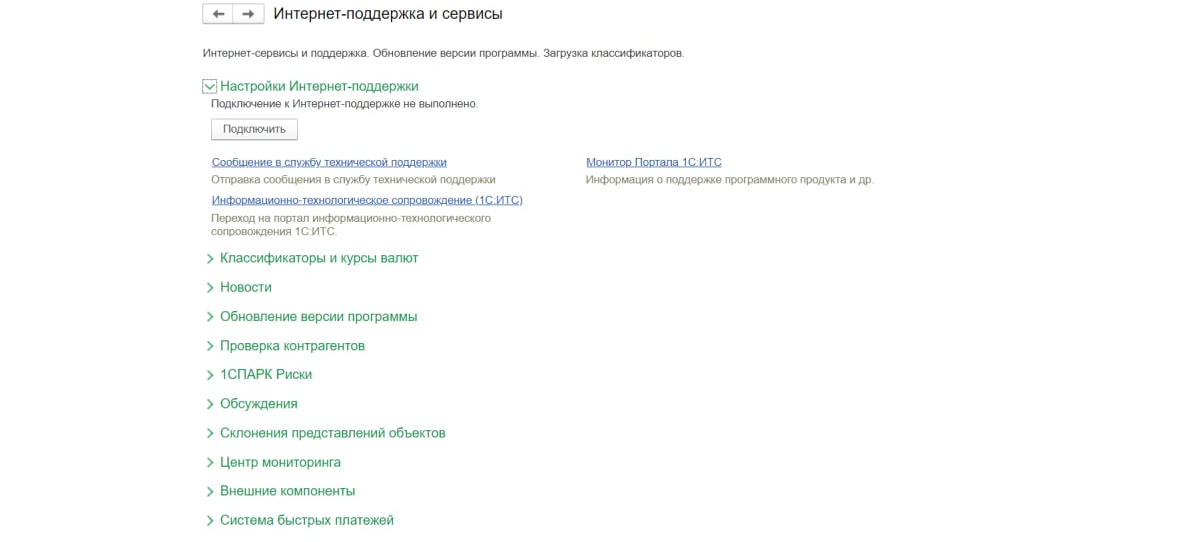
Шаг 2. Подключить → Ввести логин/пароль от Портала 1С
Включить обмен по ЭДО в 1С
Шаг 1. Администрирование → Обмен электронными документами →
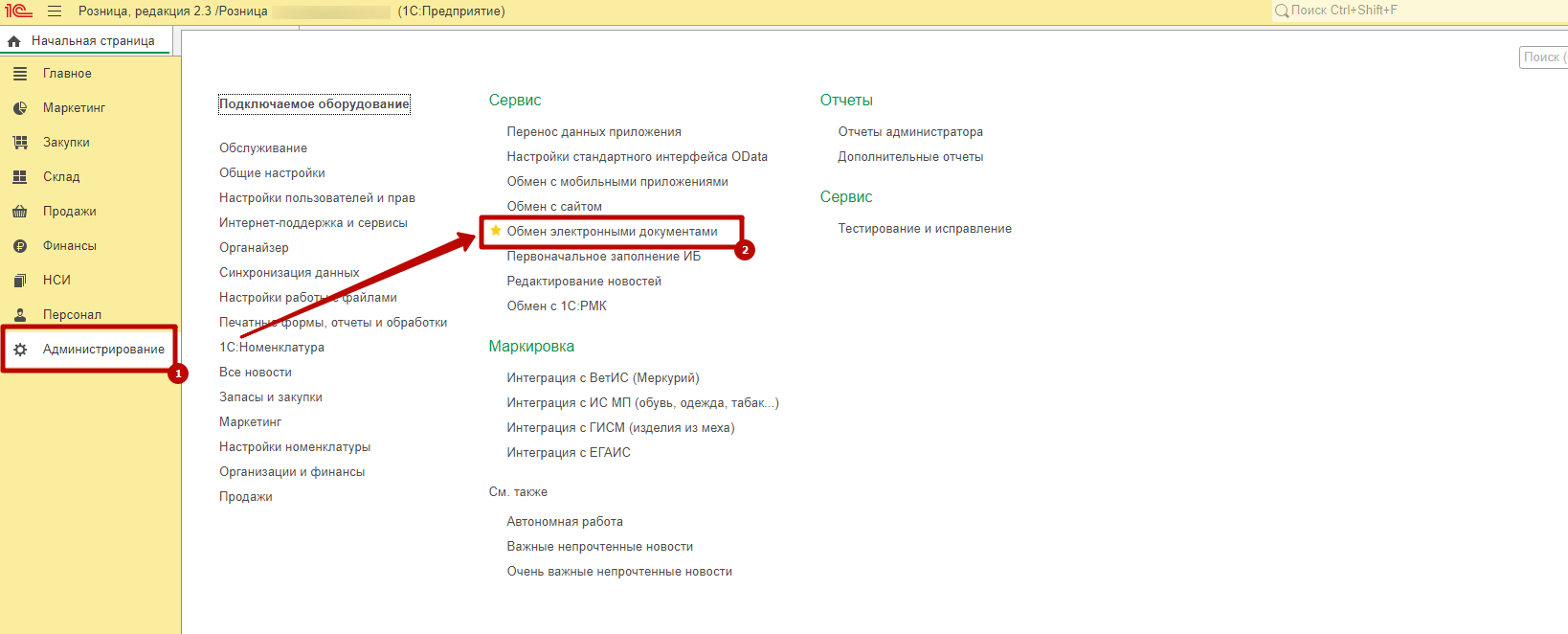
Шаг 2. Поставить галочки и Раскрыть работу с:
- / Электронной подписью и шифрованием;
- / Обмен с контрагентами.
Шаг 3. При необходимости проставить иные настроечные галочки в данных разделах →
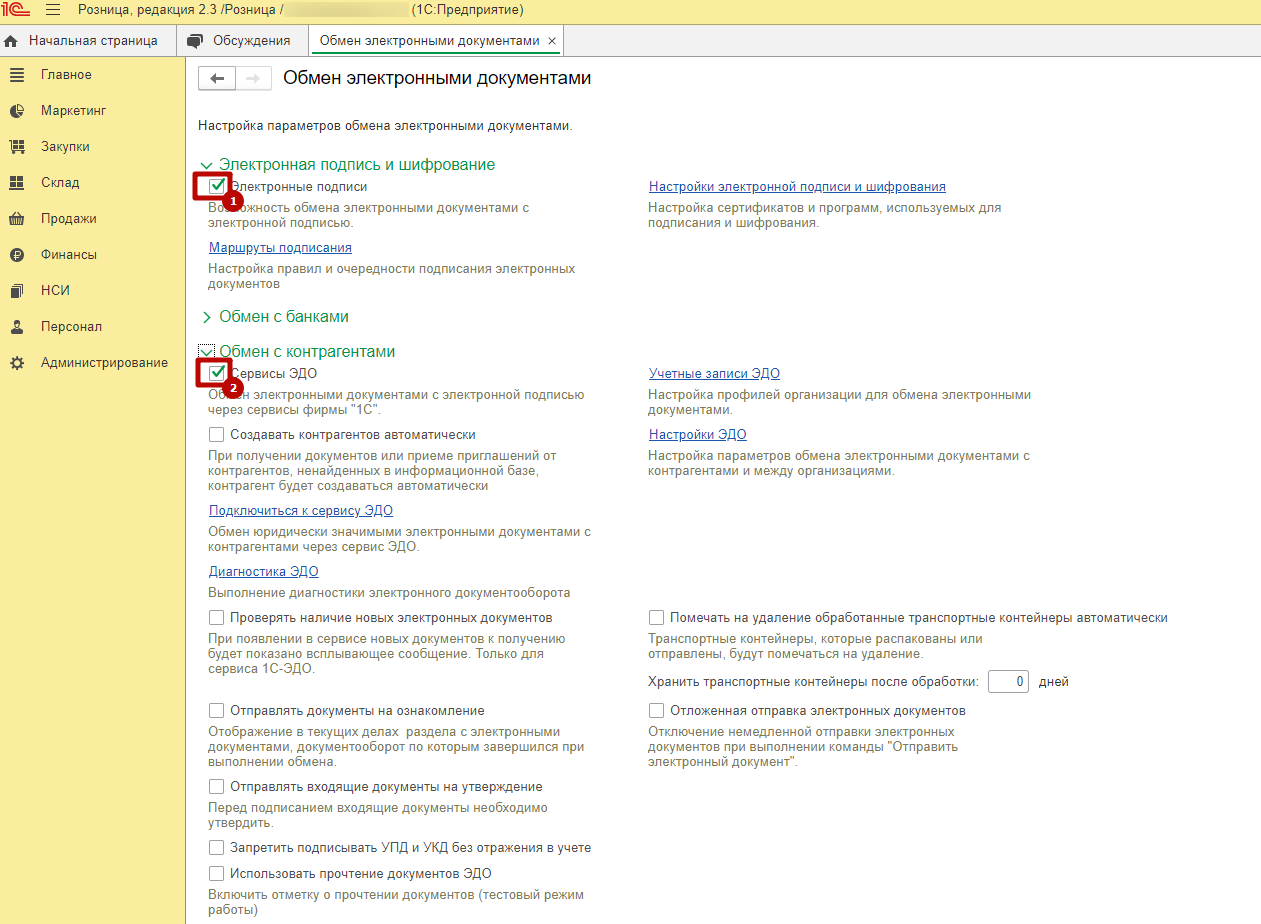
Установить параметры криптопровайдера и добавить сертификат в 1С
Шаг 1. Перейти в раздел Настройки электронной подписи и шифрования.
Для работы с ЭП в программе необходимо включить функциональную опцию Электронные подписи (НСИ и администрирование – Настройка интеграции – Обмен электронными документами – Электронная подпись и шифрование).
Шаг 2. Добавляем сертификат электронной подписи «Из установленных на компьютере» на закладке Сертификаты. Тут же есть возможность создать Заявление на выпуск сертификата по кнопке Добавить или Обновить сертификат, если он ранее был добавлен в конфигурацию 1С.
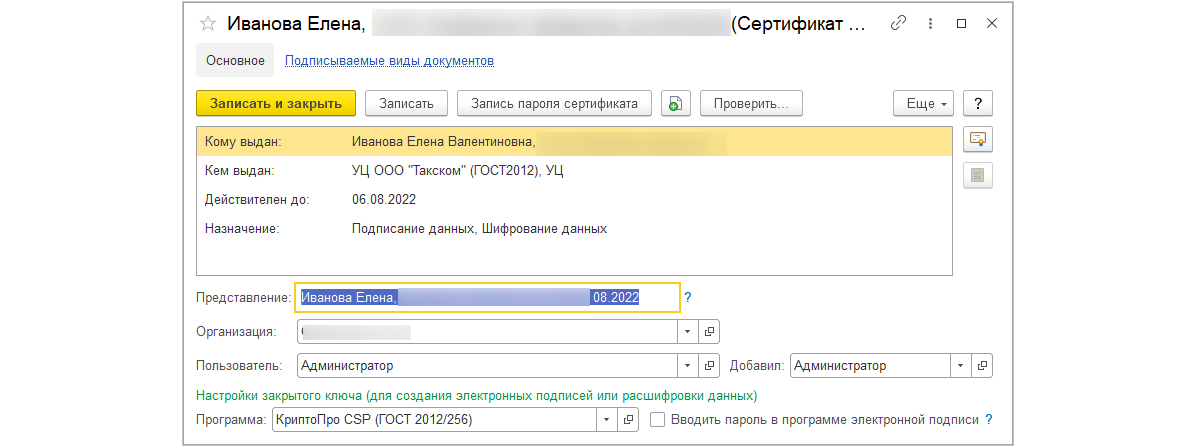
В карточке сертификата необходимо прописать связь с организацией, указать виды подписываемых документов (по умолчанию в конфигурациях либо проставлены все галочки, либо они вовсе отсутствуют).
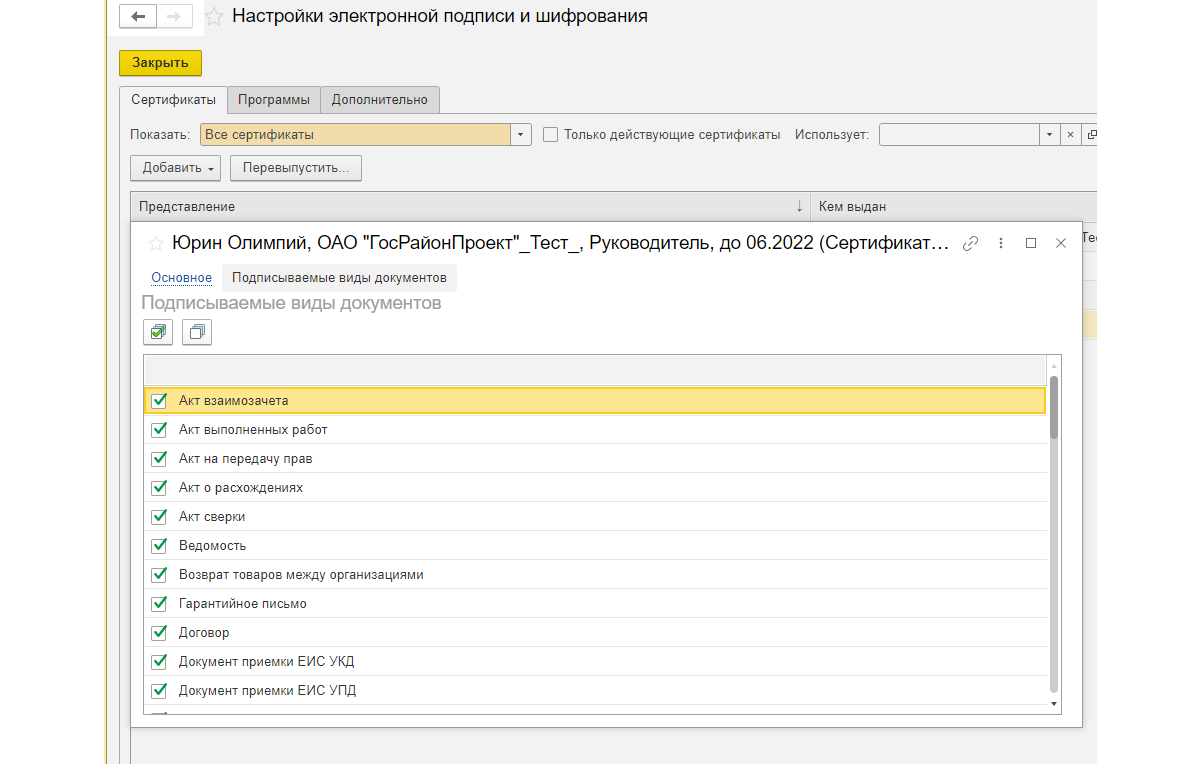
Рекомендуется реквизит Пользователь оставить пустым. При установленном флажке Вводить пароль в программе электронной подписи система не будет запрашивать подпись пользователя при каждом инициировании обмена ЭДО. Можно также сохранить пароль на время сеанса (до первого перезахода в базу 1С), кликнув одноименный флажок в форме запроса подписи.
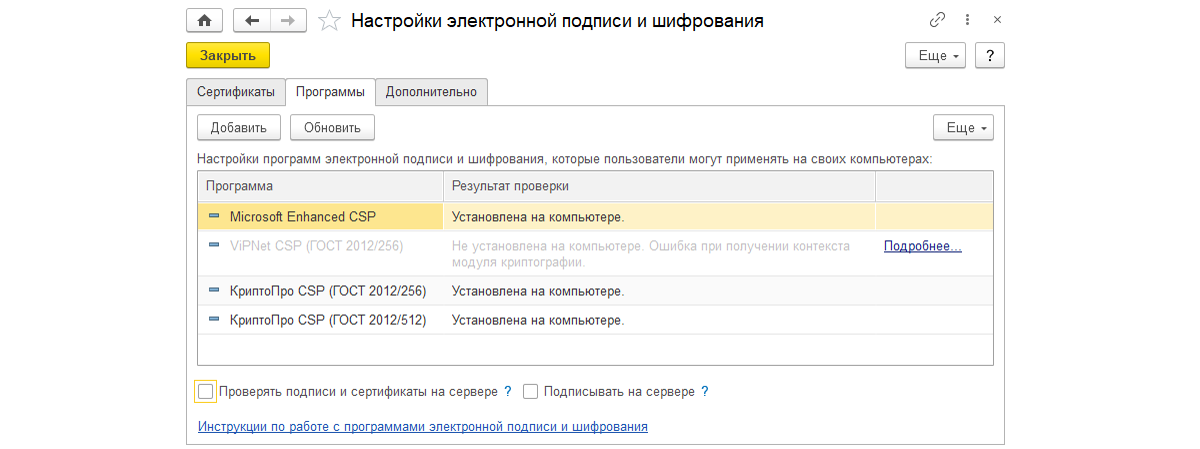
На закладке Программы необходимо выбрать из списка доступных программ криптопровайдер для работы с сертификатом. Для клиент-серверной архитектуры в форме Настройки электронной подписи и шифрования на закладке Программы рекомендуется установить флажки Проверять подписи и сертификаты на сервере и Подписывать на сервере.
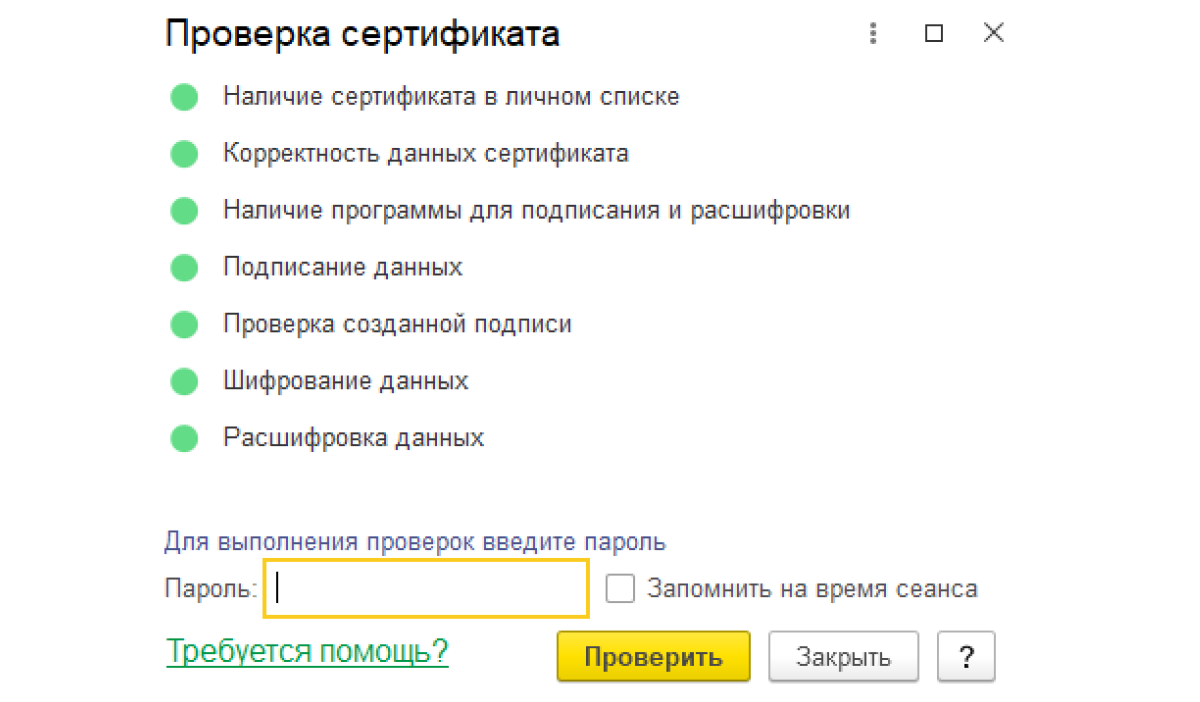
С помощью команды Проверить на закладке Сертификаты можно удостовериться в правильности настройки.
Получить учетную запись у оператора ЭДО
Идем по шагам: Администрирование → Сервис → Обмен электронными документами → Обмен с контрагентами → Учетные записи ЭДО → Создать
Помощник подключения подскажет, какие шаги необходимо выполнить: от выбора сертификата из числа установленных на компьютере для данной организации до завершения подключения. После выбора сертификата необходимо выбрать получение нового идентификатора или установку связи по ЭДО по старому, ранее полученному идентификатору ЭДО.
Обязательно заполнить назначение учетной записи по «1С-ЭДО» и поставить галочку согласия с условиями.
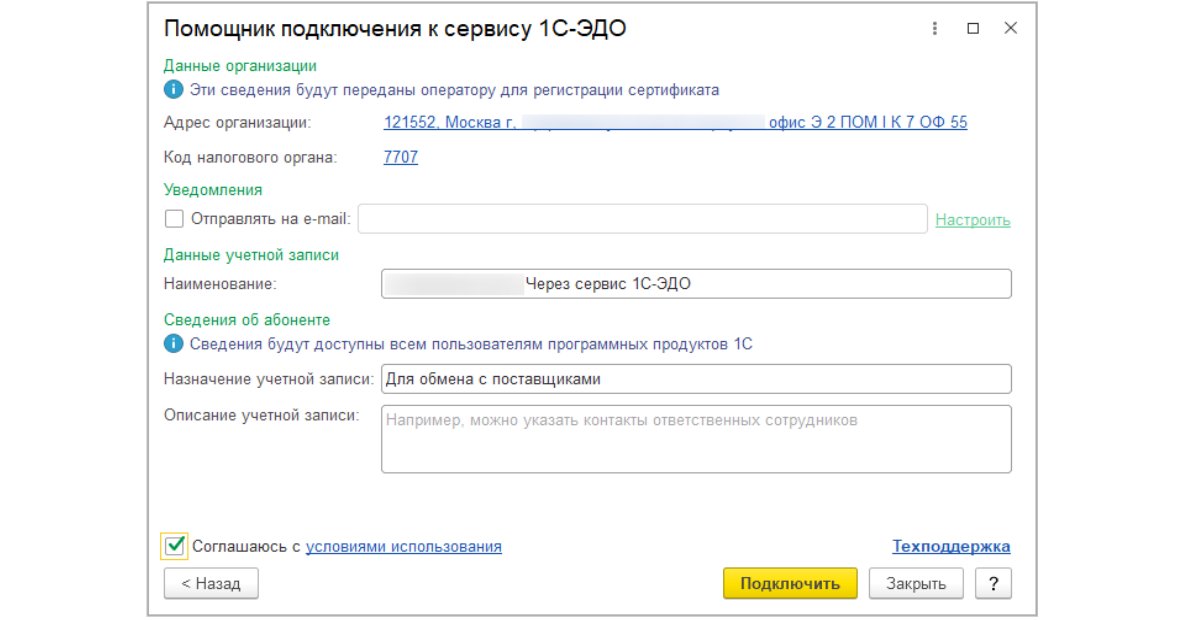
На следующем шаге помощник попросит указать код налогового органа и электронную почту для получения уведомлений. Если все настройки выполнены верно, то по команде Подключить оператор ЭДО присвоит уникальный идентификатор для данной учетной записи.


Поддержка работы ЭДО в 1С
Консультации и поддержка работы ЭДО в любых программах 1С. Приступим к вашему вопросу в течение 15 минут

1С-ЭДО — встроенный сервис в 1С
Подходит малому бизнесу для типовых 1С. Оперативное подключение и настройка от экспертов ЭДО
от 250 руб./мес.
Можно ли подключить ЭДО в ЗУП
Сейчас все больше набирает популярность конфигурация «1С:Зарплата и управление персоналом» и у пользователей часто возникает вопрос, а есть ли ЭДО в ЗУП.
На текущий момент ответ — нет. К сожалению, типовое решение 1С-ЭДО в конфигурации 1С:ЗУП подключить нельзя без выполнения каких-либо доработок.
Отправка приглашения к ЭДО контрагенту (подключение маршрута) в 1С:Бухгалтерии и 1С:Рознице
Переходим к списку Настройки ЭДО (Администрирование → Обмен электронными документами → Обмен с контрагентами) и создаем настройку.
Либо можно воспользоваться массовой отправкой приглашений списку контрагентов. Для этого открываем Справочник → Контрагенты → Выделяем необходимых контрагентов → По кнопке ЭДО → Пригласить к обмену электронными документами.
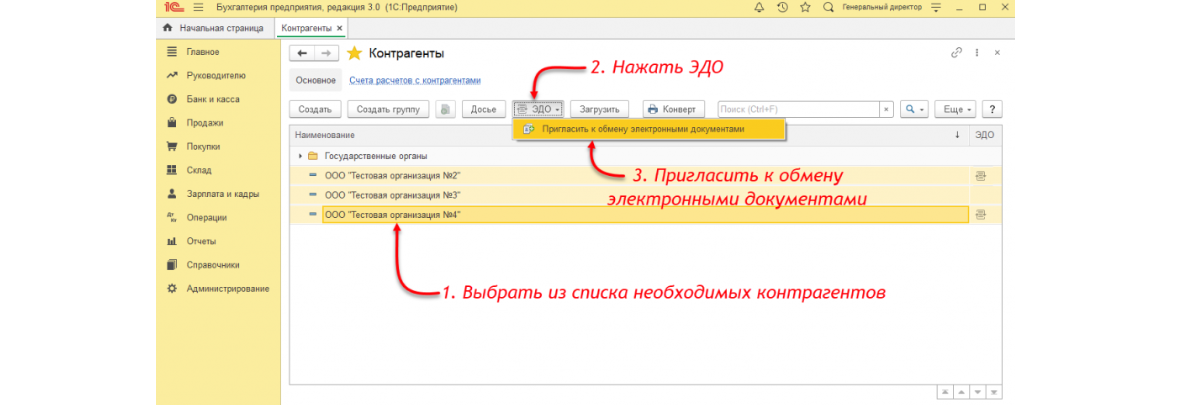
Откроется помощник создания настроек и отправки приглашений контрагентам, в котором нужно выбрать свою учетную запись и проверить/указать данные контрагента.
После того, как контрагент примет приглашение, можно начинать обмениваться электронными документами.
В связи с изменениями в законодательстве при работе с ЭДО необходимо использование машиночитаемых доверенностей (МЧД), о которых мы расскажем в следующей статье.
Бесплатная
консультация
эксперта

Александра Крючкова
Аналитик 1С
Спасибо за Ваше обращение!
Специалист 1С свяжется с вами в течение 15 минут.
Роуминг в ЭДО
Слово «роуминг» наводит страх и ужас не только на новичков ЭДО, но и на бывалых сотрудников. С этим понятием сталкивается любой пользователь электронного документооборота, который начинает настройку маршрутов – отправку приглашений к обмену по ЭДО со своими контрагентами. Разобраться с первого раза получается не у многих. Попробуем разложить все по полочкам.
Для начала следует выделить типы/виды/варианты, кому как удобно, настройки обмена электронными документами с контрагентом, а именно:
- Обмен точка-точка. Таким обменом называют маршруты, когда у организации и контрагента один и тот же оператор. Например, организация «Бублик» получила уникальный идентификатор у оператора Калуга Астрал (2АЕ. ) и контрагент нашей компании «Сахарок» также имеет идентификатор у оператора Калуга Астрал (2АЕ. ). Тогда при отправке приглашения настраивается связь внутри одного оператора;
- Автоматический роуминг. Многие операторы ЭДО громко заявляют о том, что смогли достичь определенных договоренностей и поддержать технологию автоматического роуминга со своими партнерами иными операторами. Простыми словами, если организация «Бублик» подключена к оператору Калуга Астрал (2АЕ. ), а контрагент «Ванилька» работает с оператором Такском (2AL), то достаточно просто отправить приглашение данному контрагенту с указанием уникального идентификатора. И после того, как контрагент примет приглашение, можно начинать обмен по ЭДО.
- Роуминг по заявлению. К сожалению, в ряде случаев нет возможности настроить быстрый и простой обмен между двумя организациями. ЭДО требует распечатать заявление, поставить «живые» подпись и печать для отправки скана своему оператору ЭДО для настройки роуминга.
Ниже представим перечень операторов с различными вариантами настройки роуминга (перечень постоянно обновляется и является актуальным на момент выхода статьи):
Поддержка автоматического роуминга
1С-ЭДО
Источник: wiseadvice-it.ru
